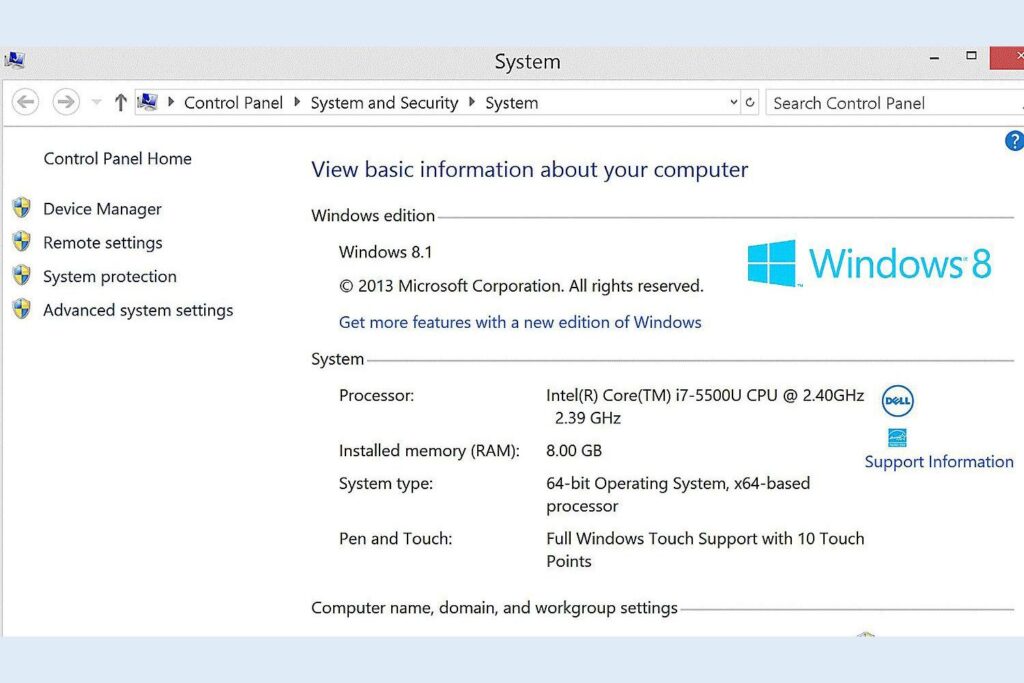
O Microsoft Windows oferece informações detalhadas do sistema sobre o seu computador, mas o método de acesso varia de acordo com a versão do sistema operacional. A ferramenta moderna do Windows 10 foi implantada originalmente no Windows 8, mas o processo é muito diferente para o Windows 7. As instruções neste artigo se aplicam ao Windows 10, Windows 8 / 8.1 e Windows 7. O Windows 7 não é mais suportado pela Microsoft.
Verificando as especificações do computador no Windows 10
Aperte Ctrl+Mudança+Esc. No Gerenciador de Tarefas, selecione o Desempenho aba.
A guia Desempenho contém várias informações importantes:
- O tipo e a velocidade do seu processador (bem como a carga atual do processador)
- Metadados sobre o seu processador, incluindo o número de núcleos e processadores lógicos e se as tecnologias de virtualização estão em vigor
- A quantidade de memória total e atualmente disponível do sistema
- A taxa de transferência de disco atual para cada disco físico conectado
- O tipo de conexão de rede e a quantidade atual de tráfego de rede
- A unidade de processamento gráfico e sua carga atual.
Clique em qualquer métrica no lado esquerdo da tela para revelar informações detalhadas no lado direito da tela.
Verificando as especificações do computador no Windows 8.1
O Windows 8 e o Windows 8.1 ofereceram uma experiência de Gerenciador de Tarefas semelhante à do Windows 10. Para abri-lo, pressione Ctrl + Shift + Esc.
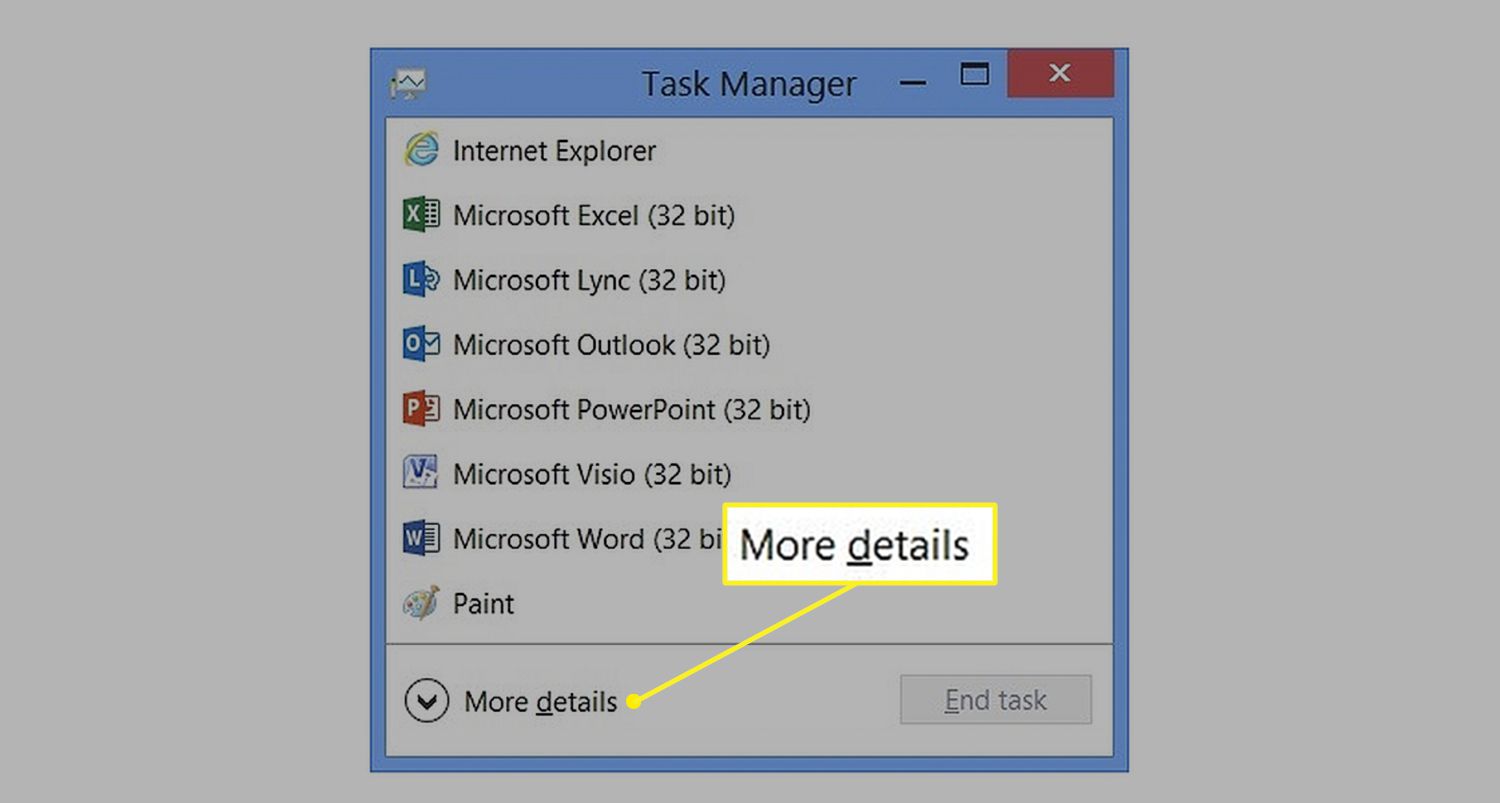
A visualização padrão oferece uma versão simplificada. Selecione Mais detalhes para revelar a versão completa do Gerenciador de Tarefas. A aparência do Desempenho A guia é idêntica ao Windows 10, a partir da versão 19H2 lançada no outono de 2019.
Verificando as especificações do computador no Windows 7
Embora o Windows 7 esteja desatualizado e não seja mais compatível, algumas pessoas ainda mantêm máquinas com o Windows 7.
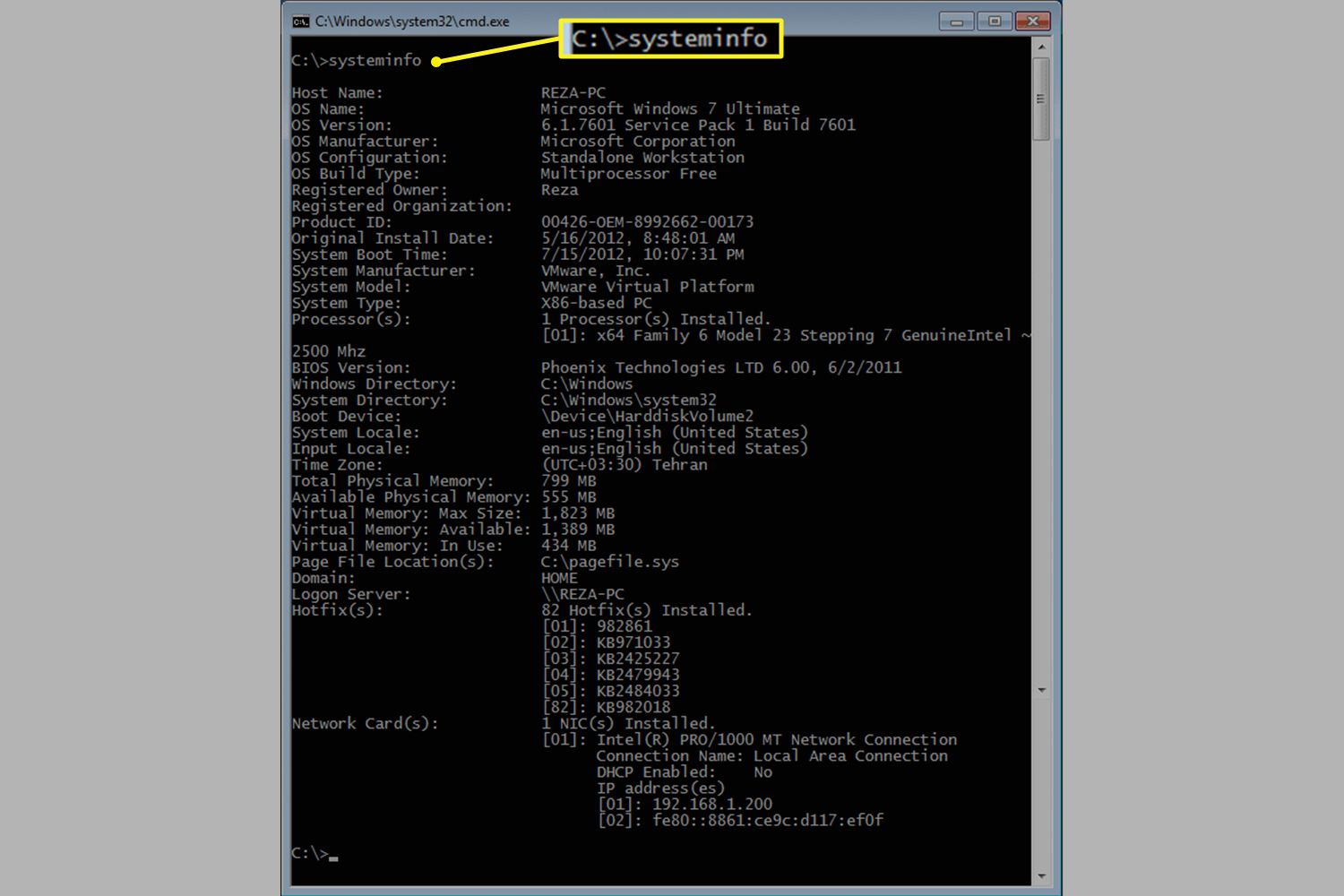
No prompt de comando, digite Informação do sistema para ver as informações relevantes sobre o hardware e software do seu sistema.
Ferramentas Alternativas
Outros programas também oferecem informações detalhadas do sistema, mas sua milhagem pode variar. Por exemplo, para obter informações precisas sobre sua placa de vídeo, é melhor você usar uma ferramenta do fornecedor da sua placa do que depender da ferramenta de outro fornecedor.